【最短1分】お得で効率的なWordpressのダウンロードと設定方法
プログやホームページを作るときにとても役に立つWordpress(ワードプレス)。
間違った方法でダウンロードしていませんか?
この記事では、最短1分でできるお得で効率的なWordpressのダウンロードと設定方法をお教えします!

以下の手順だけです!
①Xseverのホームページへ移動する→ここをクリック
②利用登録をする
③ドメイン名を決める(無料体験をしたい人はスキップ)
④Wordpressをダウンロード
⑤Wordpressを立ち上げる
WordPressのダウンロード
世の中のWebサイトのほとんどはWordpressを利用して作られています。
それくらいWordpressは有能なツールです!
ちなみにワードプレスと読みます。
ブログやホームページを作りたいのなら、Wordpressをダウンロードする必要があります!
WordPressをダウンロードする前の注意事項
よくある間違い
ここで多くの人はGoogleで『Wordpress ダウンロード』と検索してWordpressをダウンロードしてしまっています。
WordPressの他にもサーバーとドメインが必要になります。
全て別々に行うと余計な手間が掛かり賢いとは言えません。
「サーバー」はサイトをインターネット上に載せるための回線のようなもの。
「ドメイン」はサイトの名前。https://www.〇〇.comの〇〇の部分のことです。また「.com」だけではなく「co.jp」「 org」など自分の好きな物を選ぶ事ができます!
※この名前によって有利不利になることは無いので自分の好きな物で問題ありません
賢くWordpressをダウンロード
ダウンロードまでの手順
①Xseverのホームページへ移動する→ここをクリック
②利用登録をする
③ドメイン名を決める(無料体験をしたい人はスキップ)
④Wordpressをダウンロード
⑤Wordpressを立ち上げる
ここまででほぼ全ての準備が完了しました!
①Xseverのホームページへ移動する→ここをクリック
②利用登録をする
初めての方は、10日間無料の利用申し込みをしましょう!
今から本気でWeb制作を始めたい方は最初から全て設定する事ができます!
③ドメイン名を決める(無料体験をしたい人はスキップ)
④Wordpressをダウンロード
ドメイン名、ブログの名前などを決めWordpressをダウンロード!全ての準備が整います!
同時登録をする事でドメイン料金を永久無料で利用する事ができます!
手間などを考えるとあらかじめ、登録することをオススメします。
⑤Wordpressを立ち上げる
先程決めたユーザ名とパスワードを入力してログインできたら完璧です!
このような画面に進んだら成功です!(僕の物は色々設定してあるので、所々違うところがあります。)
テーマをカスタマイズ
WordPressには無数にテーマが用意されており、無料のものから有料のものまであります!
自分に合ったテーマを選ぶ事が大切です!
ただブログを始めたいのならば、有料テーマを使うことを強くお勧めします!
適切な有料テーマを使うことで、検索結果で優位に立つ事ができます。
僕が一番お勧めする有料テーマは『The Thor(ザ・トール)』というテーマです。
このブログが実際に『The Thor(ザ・トール)』というテーマを利用しています。
『The Thor(ザ・トール)』についてこの記事で詳しく紹介しています!
最後に
WordPressは個人で稼いでいきたいと思っている人の最高のパートナーになる存在です。
この機会に是非、覚悟を決めて新しいことに挑戦してみてはどうでしょうか?